どうも、Apex Legendsに出会って早3年のヨシ(@yoshiesports)です!
大人気FPSゲームのApex Legends(エーペックスレジェンズ)が遂にモバイル版でもリリースということで、2022年でもっとも注目が集まるモバイルFPSゲームになっています。
ところが「APEXを今までPSやPC版でプレイしてきた人」や「初めてのAPEXがモバイル版という人」も、APEXモバイルを始めてみたけど慣れないゲームに上手くいかないという悩みを持つ方も多いです。
 初心者
初心者APEXモバイル楽しい〜けど、チャンピオンがなかなか取れない・・・
そこで本記事では「【初心者必見】APEXモバイルで上達するためにやること4選【設定から機種選びまで】」についてご紹介します。
APEXモバイルとはそもそも何?
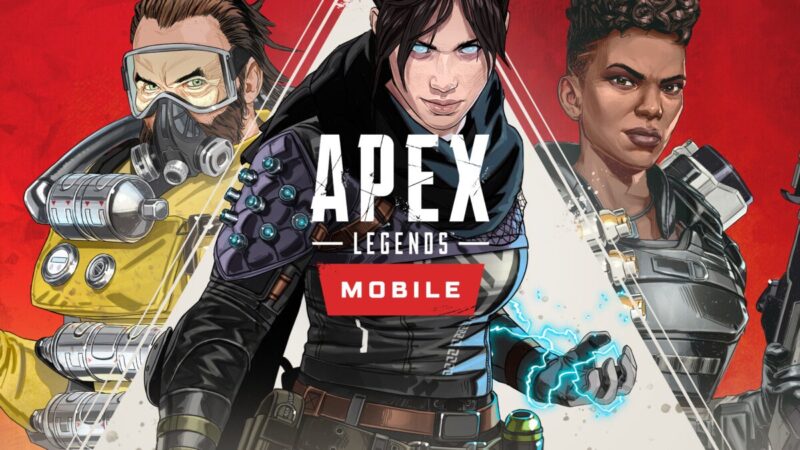
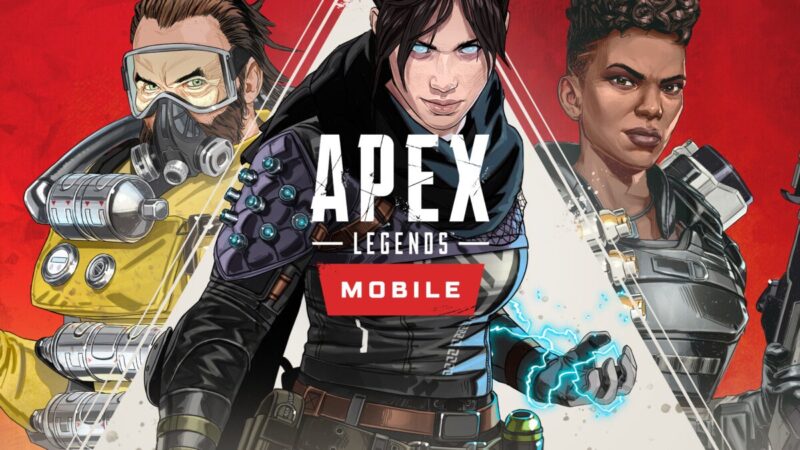
Apex Legends Mobile(以下、APEXモバイル)は米エレクトロニック・アーツから2019年2月に配信が開始された基本プレイ無料のバトルロイヤル形式のFPS(ファーストパーソンシューティング)ゲームであるApex Legends(エーペックスレジェンズ)のモバイル版(スマホ・タブレット)です。
Apex Legendsはプレイステーション・Xbox・PC・Nintendo Switch版が既にリリースされていますが、APEXモバイルはこれまでのApex Legendsと基本のゲーム性は同じですが同じ内容がプレイできる訳ではなく「別バーション」という位置付けのゲームとなっています。
上達するために押さえるポイント


APEXモバイルは通常版のApex Legendsとはプレイする上で2つの大きな違いがあります。
- ゲームプレイできるゲーム機
- 操作方法がタッチ操作のみ
このスマホ・モバイル版独特の違いがあることによって、ゲームプレイの難しさを感じる方も多いです。
Apex Legendsは通常版もモバイル版もゲーム中の立ち回りが非常に重要なゲームですが、そもそもの操作やプレイするスマホ等の端末に慣れていかないとチャンピオンをとったり、ランクを上げていくことが難しいです。
つまりゲームプレイに支障がない端末でプレイすること、操作しやすい設定でプレイすることが上達していくためのポイントとなっていきます。
おすすめのプレイ設定



APEXモバイルって設定できる項目多すぎ・・・
APEXモバイルにおける設定の項目は100項目近くもあり、初心者から中級者のうちはどの項目をどのように設定していいのかがわからないという方も多いはずです。
数ある設定のうち「One-tap ADS and Fire」という項目はモバイル版ならではの、設定となっており撃ち合いで勝つためにも自分にあった設定を見つける必要があります。
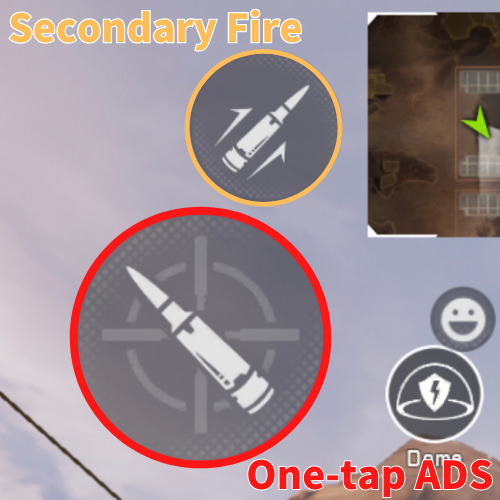
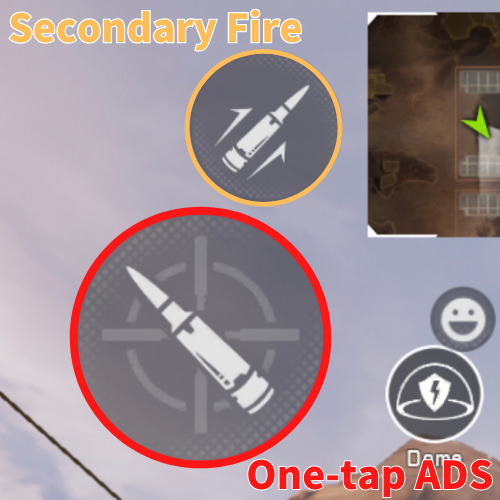
One-tap ADS and Fireはこのボタン一つで「ADS(サイト覗き込みのこと)」と「射撃」が同時に行える射撃ボタンになります。4つのモードがあるのでご紹介しますので、射撃訓練場で全てを試してみてどの設定が自分にとって使いやすいかを見つけることをおすすめします!
| Off | オフ |
| Fire After ADS | タップしてすぐにADS射撃 |
| Fire While ADS | 少し射撃した後にADS開始 |
| Mixed | ダブルタップでADS射撃 |
大量にある設定項目をどんな設定にすればいいかわからない方向けに僕がつかっている設定を例として以下の記事で紹介していますので、参考にして自分が使いやすい設定を探してみてください。
おすすめのボタン配置



画面タッチでシューティング系のゲームは慣れないんだよね・・・
APEXモバイルではコントローラーやキーボード・マウスなどを使って操作はできないので、キャラクターのコントロールや射撃などは全て画面に表示されたボタンをタップすることで操作することになります。
FPS系のゲームは過去には「PUBG モバイル」「荒野行動」「CoDモバイル」などが有名な作品がありましたが、いずれも面白いゲームなのに画面タッチ操作に慣れずにプレイをやめてしまう方もいます・・・
慣れれば楽しくゲームができるので、慣れるまでを早くするために操作を簡単にするためのポイントを2つご紹介します。
- プレイするときの指の使い方
- 操作しやすいボタン配置に設定する
まず、スマホやタブレットを持った時に何指を使って操作をするかというと左右の親指の2本だけでは自由にやりたい操作はしづらいです。
おすすめは左右の親指と人差し指を使った4本指での操作です。指の置き方は以下のように置くようにします。
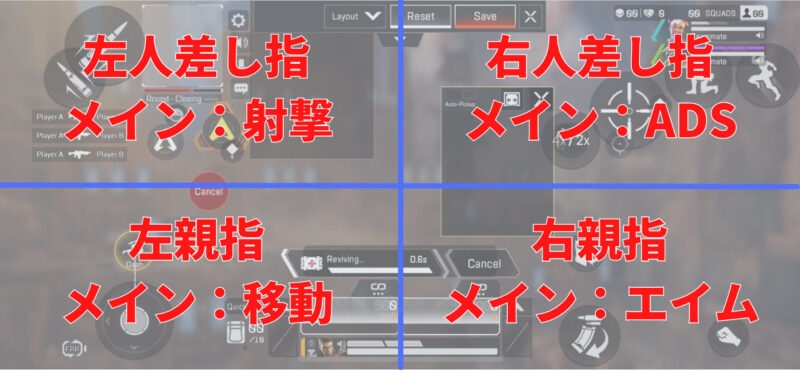
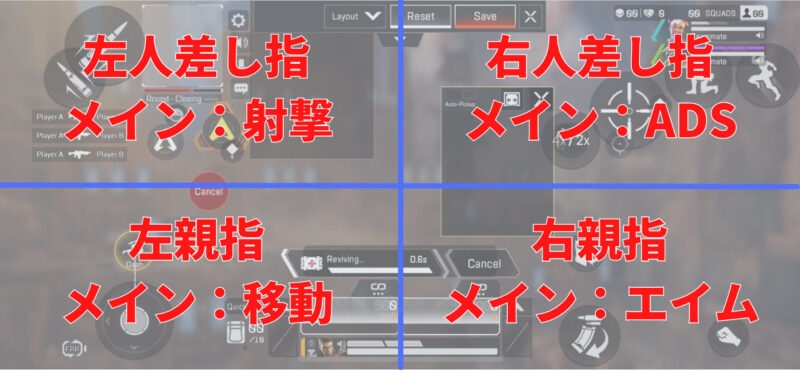
APEXモバイルではこの指の配置に合わせて画面にボタンを設置することが可能です。
スマホとタブレットでは配置の仕方が変わりますので、以下の記事にボタン配置の例を紹介しています。実際のプレイをしながら操作しやすいボタン配置へと微修正などをしてみてください。
早く上達する「おすすめ練習方法」
設定・ボタン配置などの基本操作がしやすい設定にできたら、あとは射撃訓練場や実際のゲームプレイを繰り返して練習をして上達あるのみです!



やればやるほど上手くなるのが実感できるー!
最初は慣れない操作だったのでゲームを重ねるごとに上手に操作ができるようになっていくことが自分でもわかると思います。
しかし、それも長くは続かず上達までの壁を感じるようになるはずです。その壁を一つ一つ越えられるとキルを重ねて「ハンマー」をとれたりランクを上げられるようになります。
ここではこの壁を越えるためのシンプルな練習方法を1つご紹介します!
それは「自分のプレイを録画して客観的に見て改善点をメモする」ことです。
自分のプレイはゲームをしている時にはもちろん自分の目で見てプレイをしているわけですが、見返してみると「見逃していること」「上手い人との比較」を客観的に見ることができます。このゲームはFPSという一人称視点でプレイするゲームなので、プレイしている時は客観的に自分のプレイを見ることが難しいジャンルでもあります。
客観的に見ることが大事な理由
スポーツを例にすると、サッカー日本代表の試合を見ていて「なんでそこでシュートを打たないでパスするのっ!?」って思ったことないですか?
選手もみなさんと同じ第3者視点で見れていれば、最善のプレイはなんなのかが分かるはずですがやっている本人は意外とわからなかったり判断がつかないものです。
我々がゲームプレイをするときはもっと自分のことが客観的に見えていないはずです。
ゲームを録画する方法
スマホ・タブレットには追加アプリを入れなくても画面を録画する機能がついていますので、iOSとアンドロイドに分けてご紹介します。
iOSの場合
iOS 15の画面録画の手順をご紹介します。
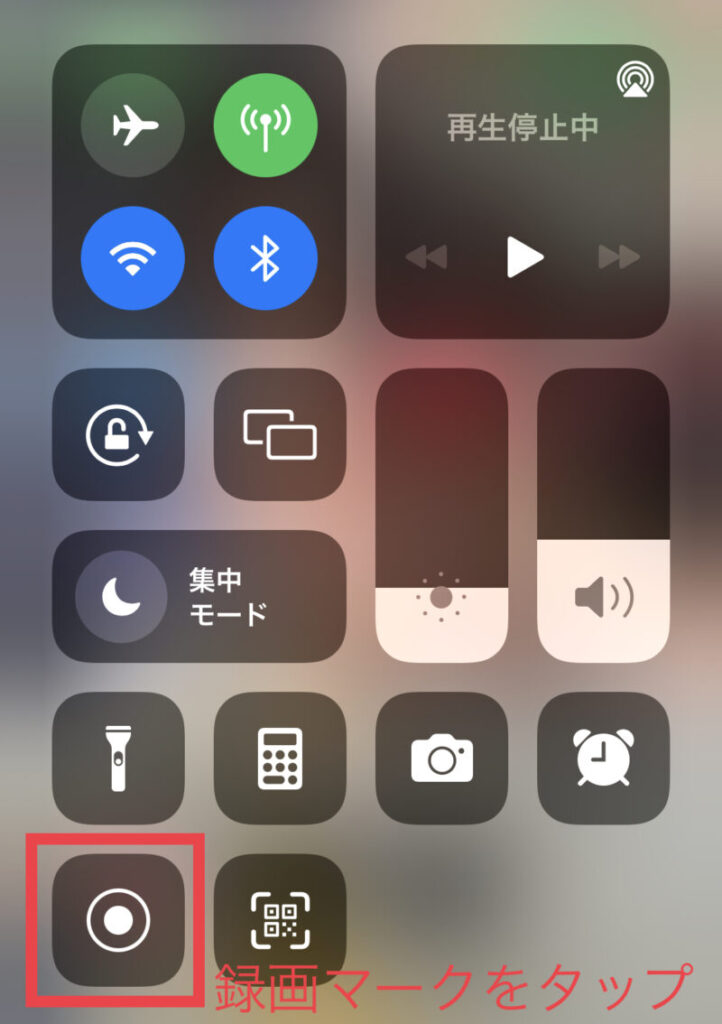
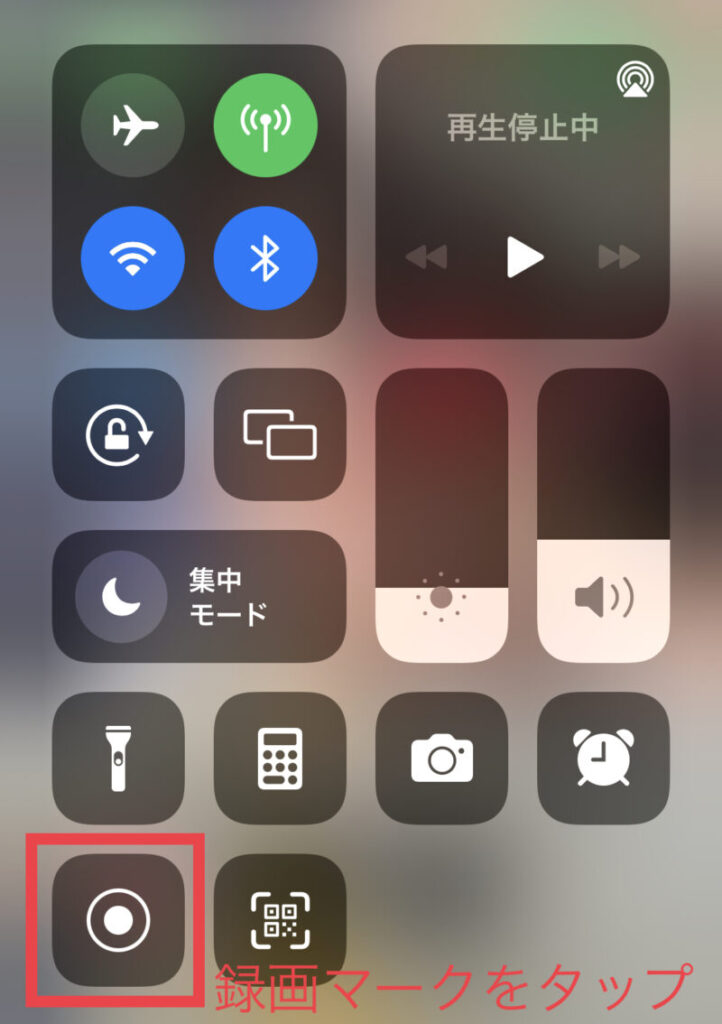
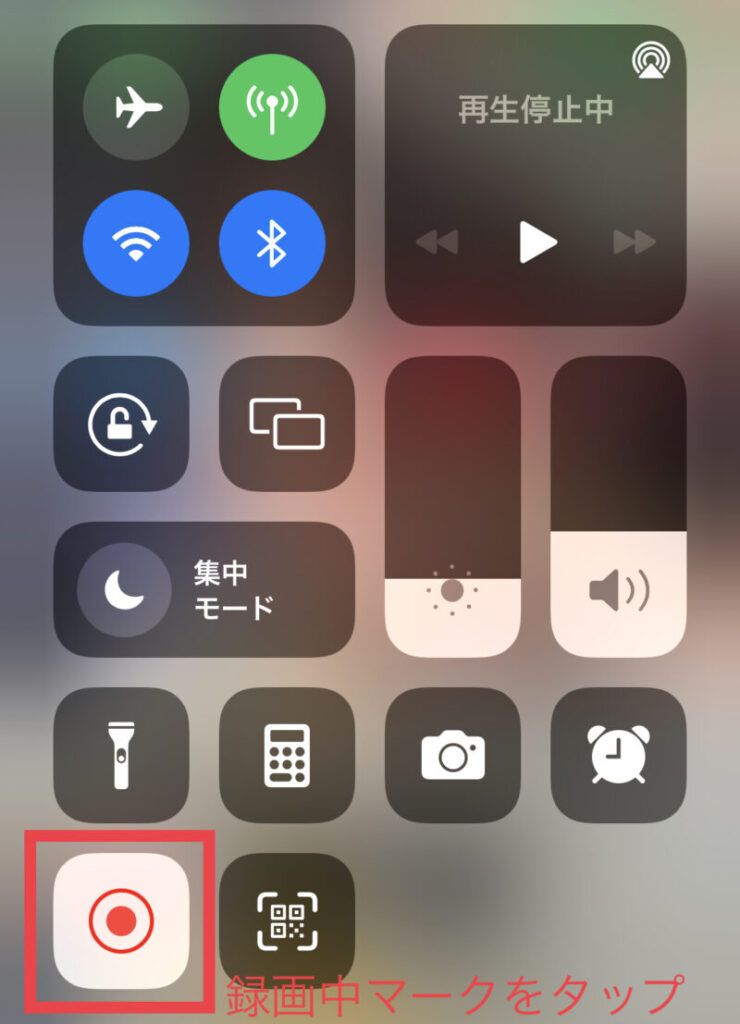
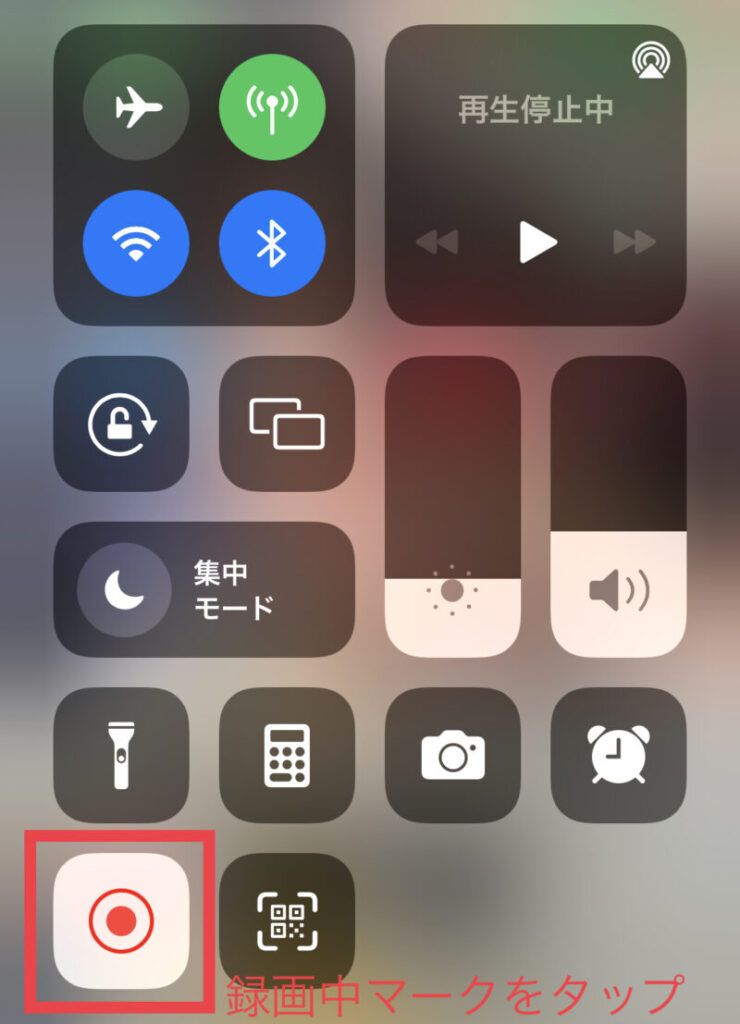
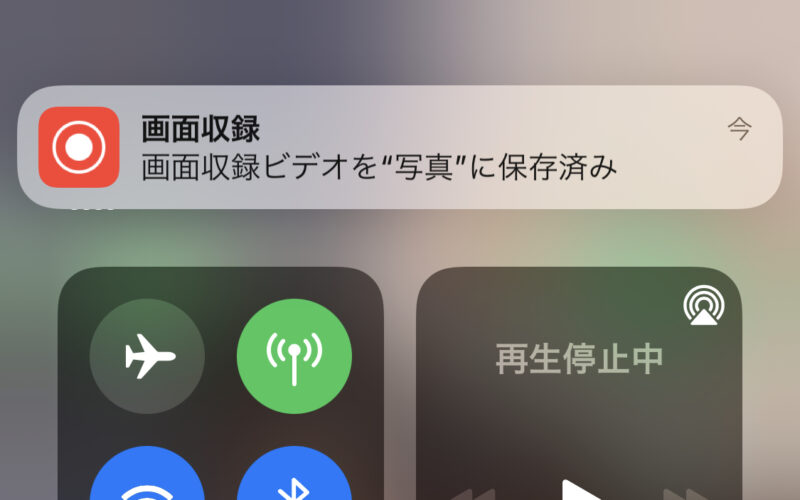
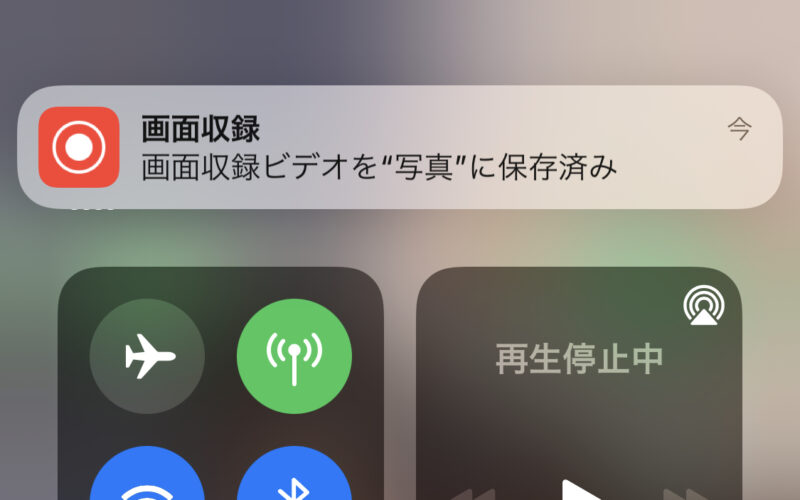
アンドロイドの場合
Android 11の画面録画の手順をご紹介します。
(引用:Android.com)
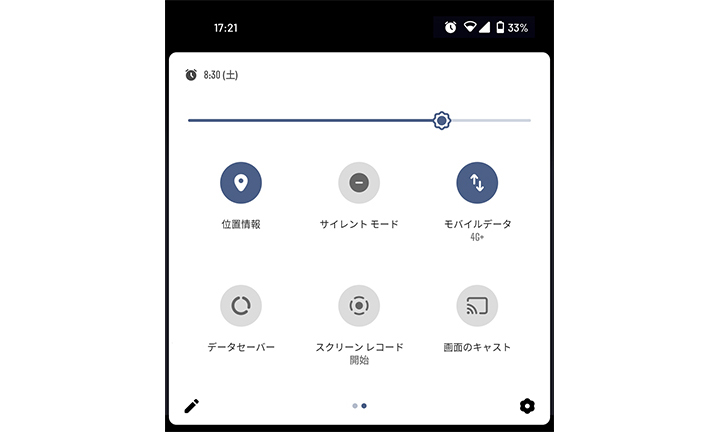
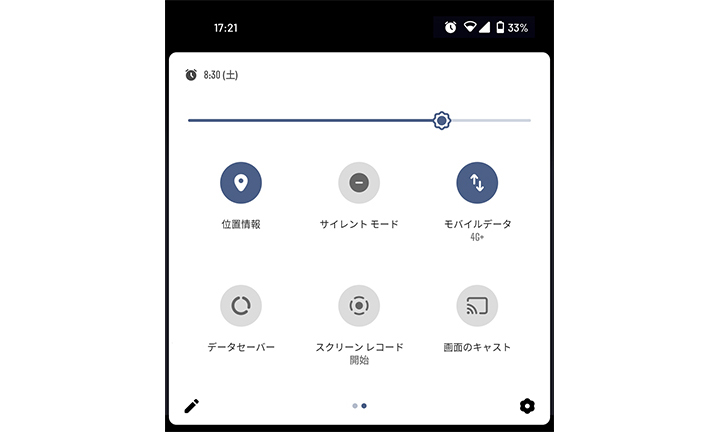
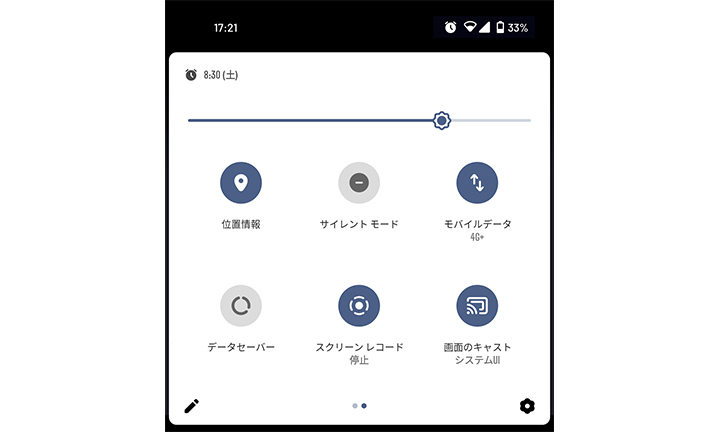
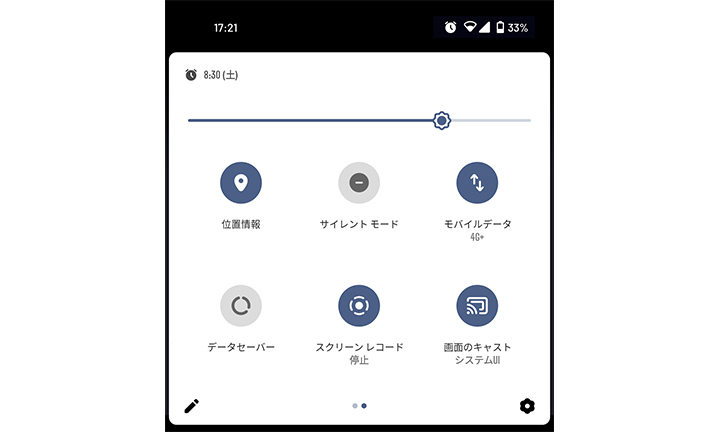
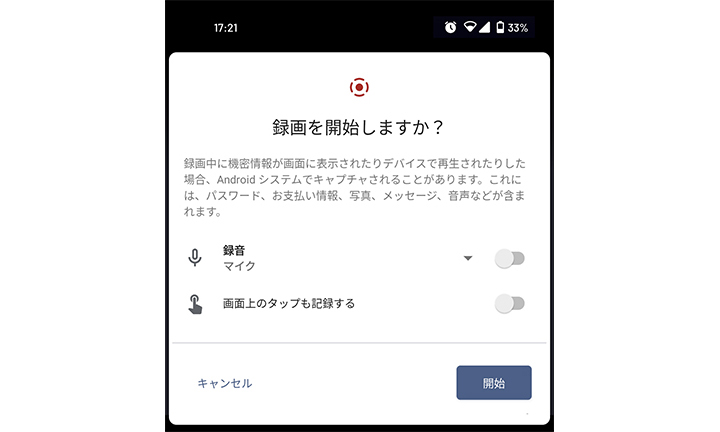
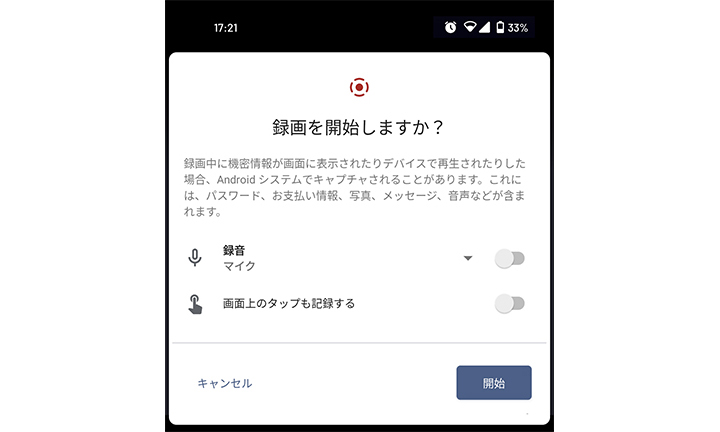
自分のプレイを振り返る


画面録画によって自分のプレイを確認できるようになったら、ぜひYouTubeなどで上級者の実況動画を見て自分のゲームプレイとどこに違いがあるのかをチェックするようにしましょう。
チェックしたらそれを次のゲームで意識をしながらプレイをします。できれば、チェックした内容はメモしておくとより良いですね!
上達するためには「目標を設定して現状の自分とのギャップ(違い)を認識して改善する。」という流れを繰り返すことで、上達スピードは加速します!



こんな感じの改善方法は競技シーンのプロ選手も実践していますよー!
プレイしやすい機種を使おう
APEXモバイルで上達するにはプレイに最適な機種を使ってプレイすることがおすすめです。
PlayStationでゲームする人なら「ゲーミングモニター」を選択することや、ゲーミングPCでゲームするなら10万円台から数10万円するパソコンがあったりマウス・キーボードを選ぶことと同様です。
APEXモバイルをプレイできる機種は「スマートフォン(スマホ)」と「タブレット」の大きく分けて2つです。


「スマホ」は普段使いとして最適でいつでもどこでもプレイする利便性に長けていますが、画面が小さいことがAPEXモバイルのようなFPSゲームのプレイにはデメリットともなります。
対して「タブレット」は大きな画面でプレイすることで操作性やゲームプレイの視認性がスマホと比べて向上する為、「強くなりたい」「上位ランクを目指したい」という方には非常におすすめとなります。
同じジャンルの荒野行動やCoDモバイルのプロ選手達はみなさんタブレットを使っているということからも、いかに優位になるかがわかります。
そこで下記記事では価格帯に分けておすすめのゲーミングタブレットの特集をしています。
通信回線は大丈夫?


通常のApex Legendsでもそうですが、通信の回線スピードはApexモバイルのようなFPSゲームをプレイするには重要な要素です。
どれだけ実力があって、最新のハイスペックの機種を使っていたとしても回線スピードが悪ければ「ラグくてゲームにならなかったり」、「撃ち合いで負けやすくなったり」と良いことはありません・・・
ネット回線は高速通信が可能な回線を選ぶことは、Apexモバイルを上達するために必要です。
(1)自宅、(2)外出用の2つにわけて解説します。
自宅
自宅のネット環境としては、タブレットを使用するには高速通信ができるWi-Fi環境を整えることが必須です。
自宅での高速ネット回線を考える時に候補として挙げられるのは2つで光回線と置くだけWi-Fiです。
光回線
自宅で光回線が使えるのであれば他は考えずに光回線一択と言ってもOKです!
直接光ケーブルを自宅に通すことで、携帯回線などと比べても高速通信を実現することができます。
光回線の中でもオススメはNURO 光 ![]()
![]()
(※ベストエフォート方式のためエリア等によって実測速度は異なる可能性があります。)


ただ、Nuro光は他の光回線と比べてカバーしている範囲が狭い為、エリア外の場合はドコモ光 ![]()
![]()
![]()
![]()
![]()
![]()
![]()
![]()
置くだけWi-Fi
光回線が入れられないなどの事情がご自宅に発生する場合には、置くだけWiFiを使うことになります。
回線工事などは全く不要で機器が自宅に届いたらコンセントに挿して、使うタブレットでWiFi設定をするだけという非常に簡単に導入できるWi-Fiになっています。
人気はやはりSoftBand Air ![]()
![]()
外出先(モバイルWi-FI)


SIMカード
スマホの通信キャリアはどこを使っていますか?
ドコモ・auなどの大手通信会社をはじめ、NuroモバイルやmineoなどのMVNOと呼ばれる格安SIMを使っている方もいるかと思います。
格安SIMは低価格でスマホのギガを使えるので人気が徐々に出てきていますが、ドコモやauの回線を借りている状態なので通信速度が低い傾向にあります。
また、たくさんプレイする人にとってはゲームをしたりYouTubeなどの動画を視聴したりと何かとデータ容量が必要になる為、大容量が使える通信回線を選択したほうが良いです。
大手通信キャリアの中でも業界No1であるドコモの


まだ、ドコモの少ないデータ容量を使っている方や格安SIMを使っている方はこの機会に乗り換えてみるのはいかがでしょうか。
モバイルWi-Fi
外出先でのネット環境といえばモバイルWi-Fiになります。どこでも高速Wi-Fiに接続ができるので、外出先でもゲームがしたいという方には契約してタブレットと一緒に持ち歩くことがおすすめです。
定番のUQ WiMAXや最近CMなどでも話題の楽天モバイルなどから安くてお得なモバイルWi-FIを選択することがおすすめです。
APEXモバイル上達方法まとめ
本記事ではAPEXモバイルを上達するための練習方法や設定、機種の選び方までを書きました。
ApexもモバイルFPSが初めての方も、今までもApexLegendsをプレイしていた方もAPEXモバイルは新しいゲームとなりますので、操作やゲーム性を理解してプレイを練習していくことが重要となります。
ぜひこの記事を参考に自分に合ったプレイ設定や機種を見つけてください。
どうも、ヨシ(@yoshiesports)でした!












